14 juli 2020
Stroom HBO España van buiten SpanjeJa, u kunt HBO España deblokkeren en bekijken buiten Spanje met Getflix Smart DNS & Smart VPN netwerken. Begin hier gratis.
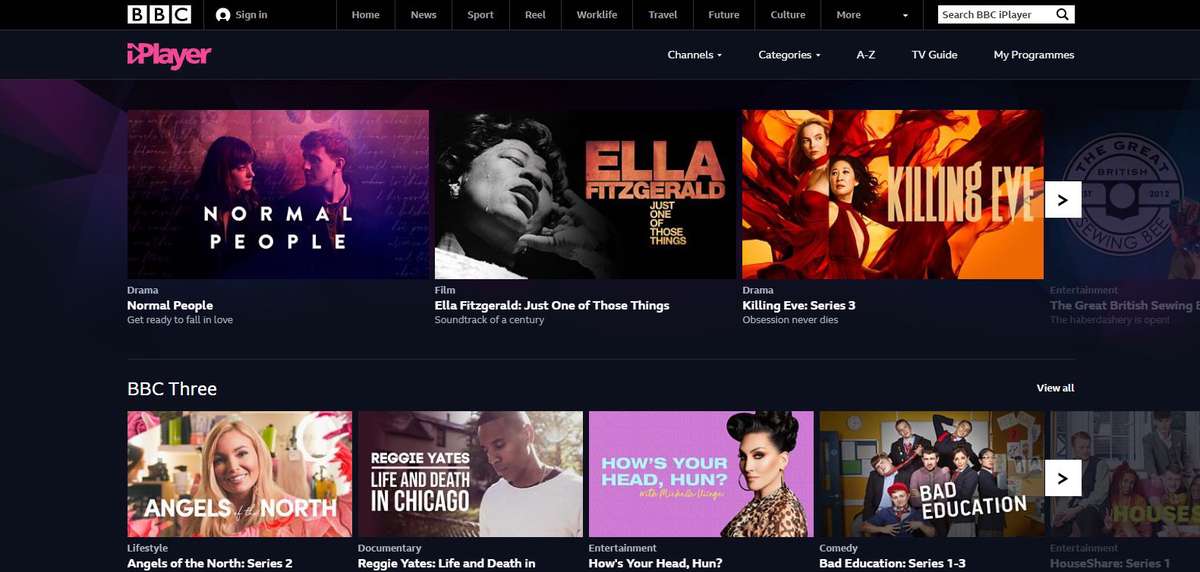
7 juni 2020
De BBC iPlayer is voorzien van een heleboel binge-worthy shows die je urenlang kunnen vermaken. Deze streaming service is echter exclusief voor inwoners van het Verenigd Koninkrijk.
Maar als je altijd al de BBC iPlayer hebt willen gebruiken en je woont elders in de wereld, zou je blij zijn te weten dat er een workaround is.
Laten we eens kijken hoe je de beperkingen van de BBC kunt omzeilen, zodat je kunt genieten van alle films en tv-programma's die de iPlayer te bieden heeft.
Laten we het eerst eens hebben over de BBC iPlayer en wat hem zo speciaal maakt.
De BBC iPlayer is een van de beste streamingdiensten in het Verenigd Koninkrijk. Het is vergelijkbaar met Netflix of Amazon Prime. De bibliotheek omvat een brede selectie van genres, zodat je gedekt bent, ongeacht het type programma's dat je leuk vindt.
Er zijn beperkingen op wat je kunt bekijken op de iPlayer als je in het buitenland gevestigd bent. Abonnees hebben echter nog steeds toegang tot BBC Sounds (BBC-radioprogramma's), BBC Podcasts, BBC News, BBC Sport en het BBC Three YouTube Channel.
Het is de moeite waard om op te merken dat als je in het Verenigd Koninkrijk woont en je reist buiten het land voor een paar dagen, je nog steeds toegang hebt tot je favoriete shows als je ze downloadt voordat je de regio verlaat.
En omdat de gedownloade bestanden live op je laptop, telefoon of tablet staan, betekent dit ook dat je de shows kunt bekijken zonder dat je online verbinding hoeft te maken.
Wat maakt de BBC iPlayer tot een geweldige keuze als het gaat om streamingdiensten? Hier zijn er een paar.
In tegenstelling tot andere populaire streamingdiensten zoals Netflix die zich richten op Amerikaanse titels, presenteert de BBC iPlayer shows die bijna exclusief zijn voor het Britse publiek.
Het is een geweldige manier om nieuwe programma's te ontdekken waar je nog niet eerder van gehoord hebt.
Gebruikers kunnen genieten van BBC iPlayer op verschillende platformen. U kunt niet alleen kijken naar shows op uw computer en mobiele apparaten, maar u kunt er ook van genieten vanaf uw smart TV, Xbox One, Playstation (3 en 4), en zelfs op Nvidia Shield TV (2015, 2019, en 2019 Pro).
Dankzij BBC iPlayer Kids kunt u uw kinderen zorgeloos naar shows laten kijken. Het heeft een veiligheidsvergrendeling die voorkomt dat kinderen toegang krijgen tot links die verwijzen naar sites buiten de app.
U kunt het persbericht van de BBC bekijken waarop de kinderprogramma's beschikbaar zijn.
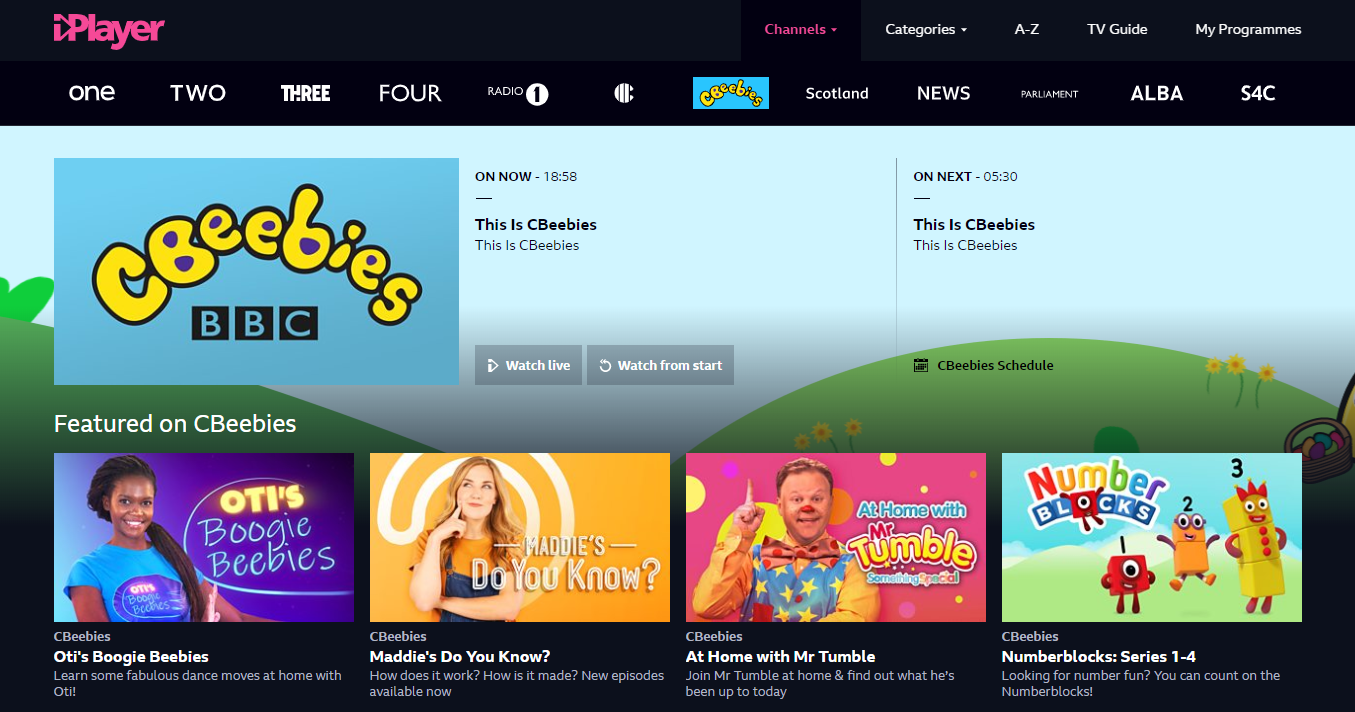
BBC iPlayer Kids doet een geweldig werk door kindershows te cureren op basis van de leeftijd van uw kinderen. De shows die op de homepage worden gepromoot, zijn afhankelijk van de leeftijd van het profiel dat u invoert.
Zoals eerder gezegd, gaat de iPlayer verder dan tv-programma's en films. Als je een fan bent van BBC-radio, podcasts, nieuws en sport, zul je genieten van alle andere diensten die de BBC voor je in petto heeft.
Wat voor soort shows kun je verwachten als je de BBC iPlayer in brand steekt? Hier is een lijst van enkele van de meer populaire shows op de BBC-streamingdienst.
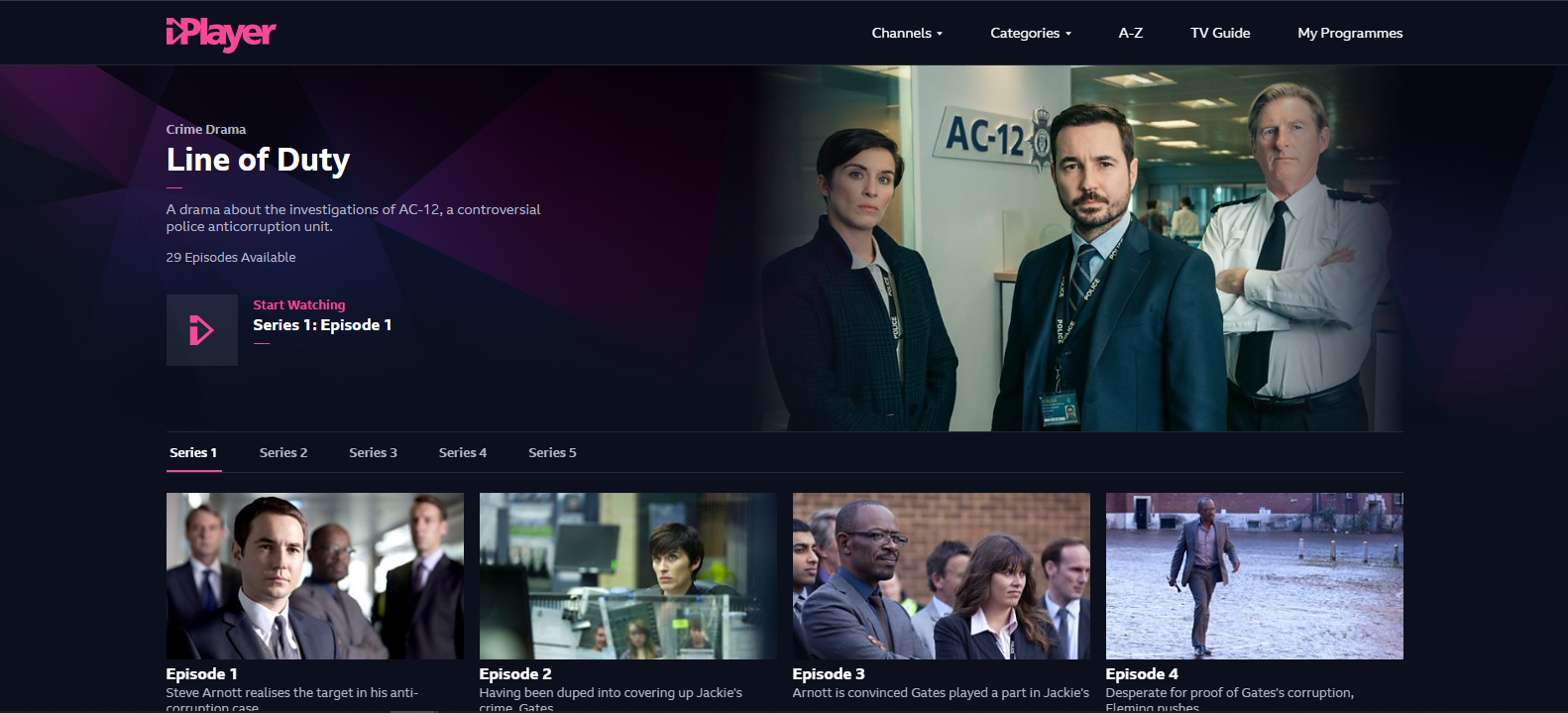
Als je een fan bent van politie-drama's, dan wil je Line of Duty. Het duikt in de wereld van de politiecorruptie. De veelgeprezen serie is momenteel in zijn vijfde seizoen.
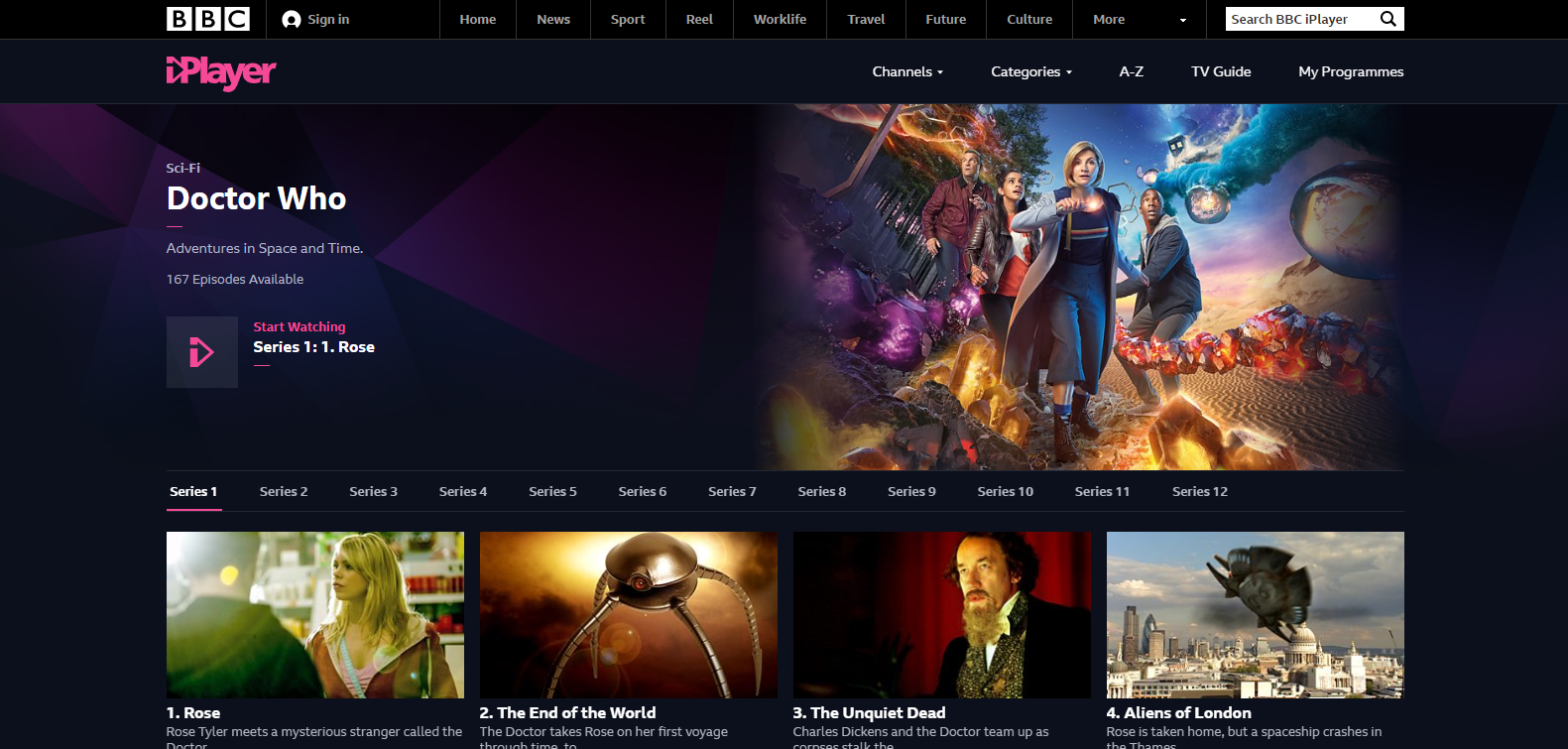
Doctor Who is waarschijnlijk een van de beste en langstlopende shows die er bestaan. Als je er aan denkt om in te springen en de show te gaan doen, heb je geluk.
Vang alle 12 seizoenen van de moderne Doctor Who wanneer u zich abonneert op de iPlayer.
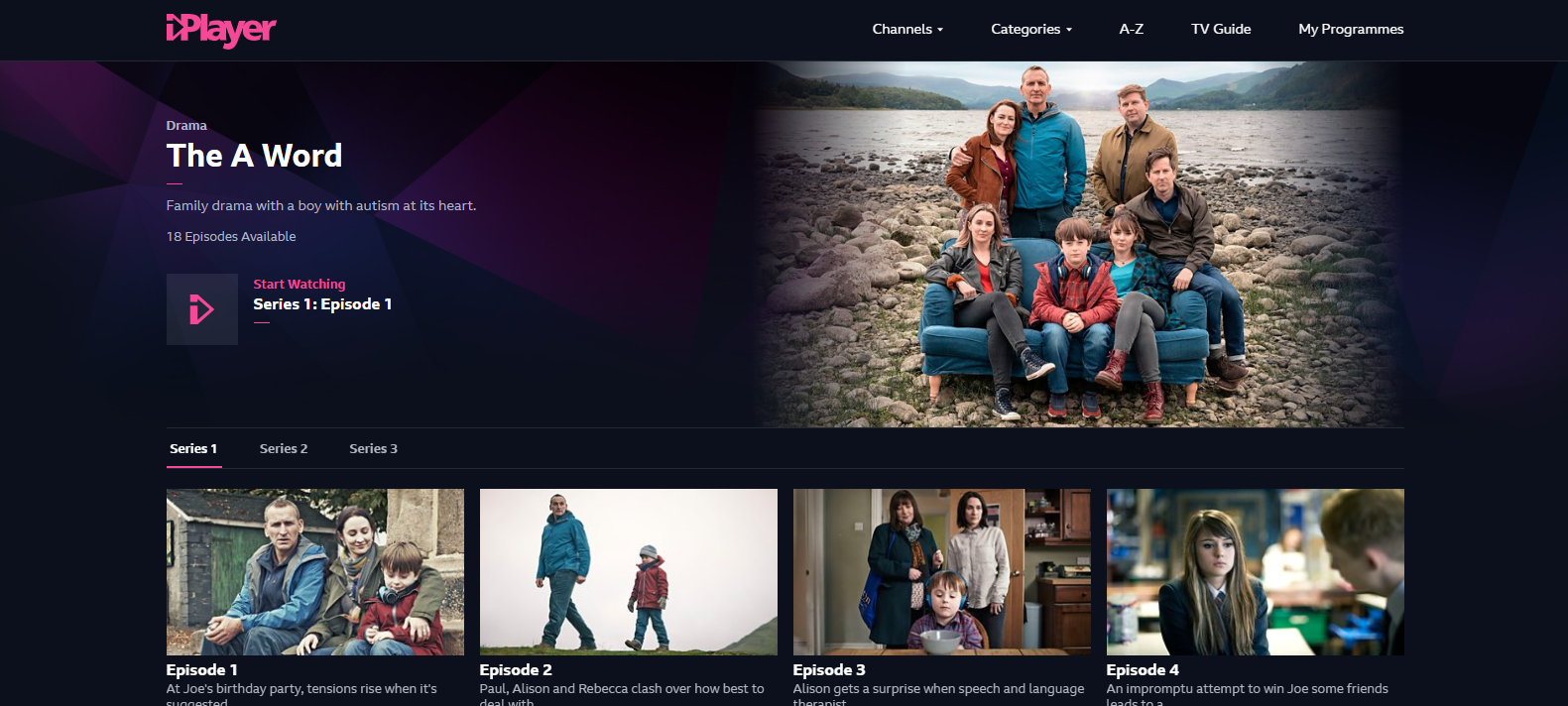
The A Word is een familiedrama dat zich afspeelt rond Joe, een kind dat in de show geopenbaard wordt om autisme te hebben. De show is momenteel in zijn derde seizoen.
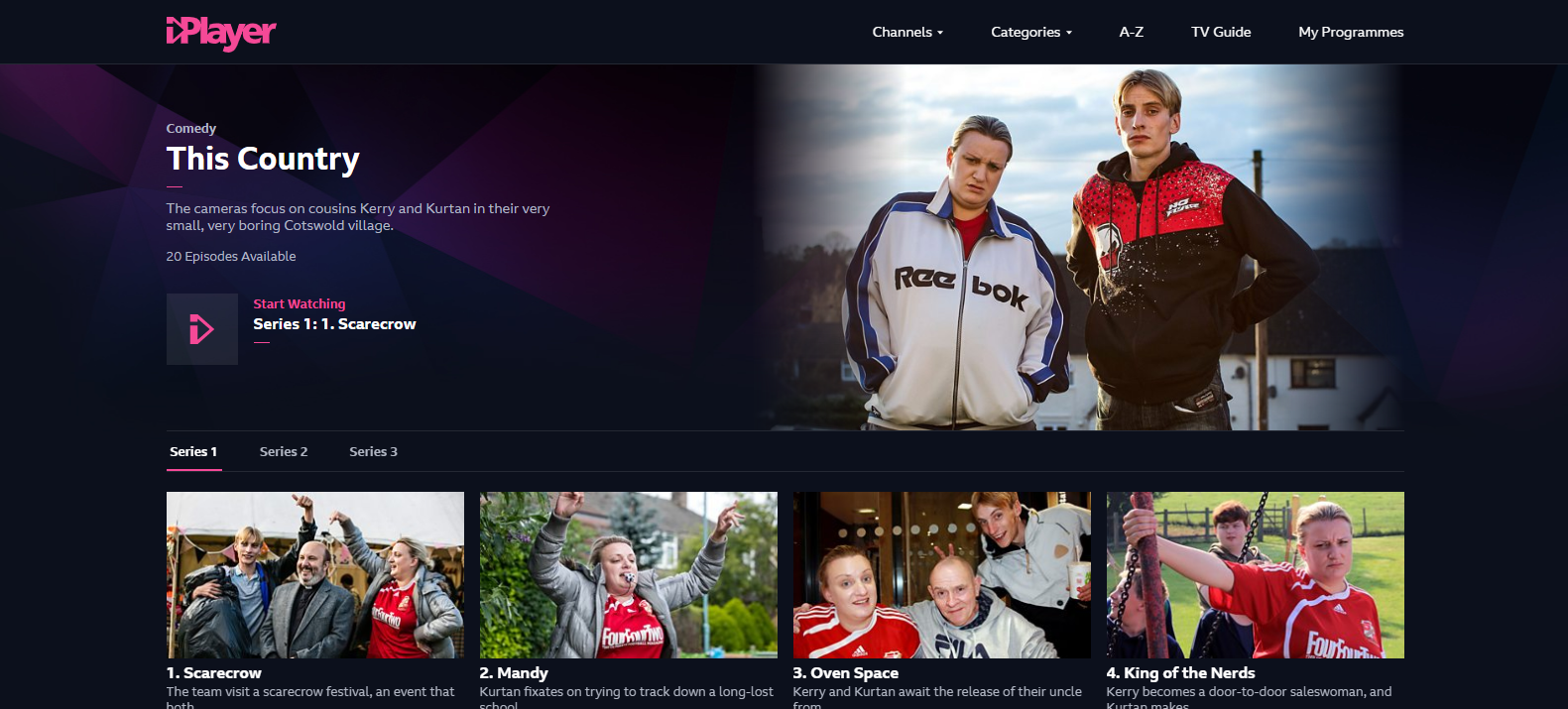
Als je van mockumenten houdt, dan is dit land de moeite waard om te bekijken. De show volgt twee jongeren en hun leven in een saaie plattelandsstad ergens in Groot-Brittannië.
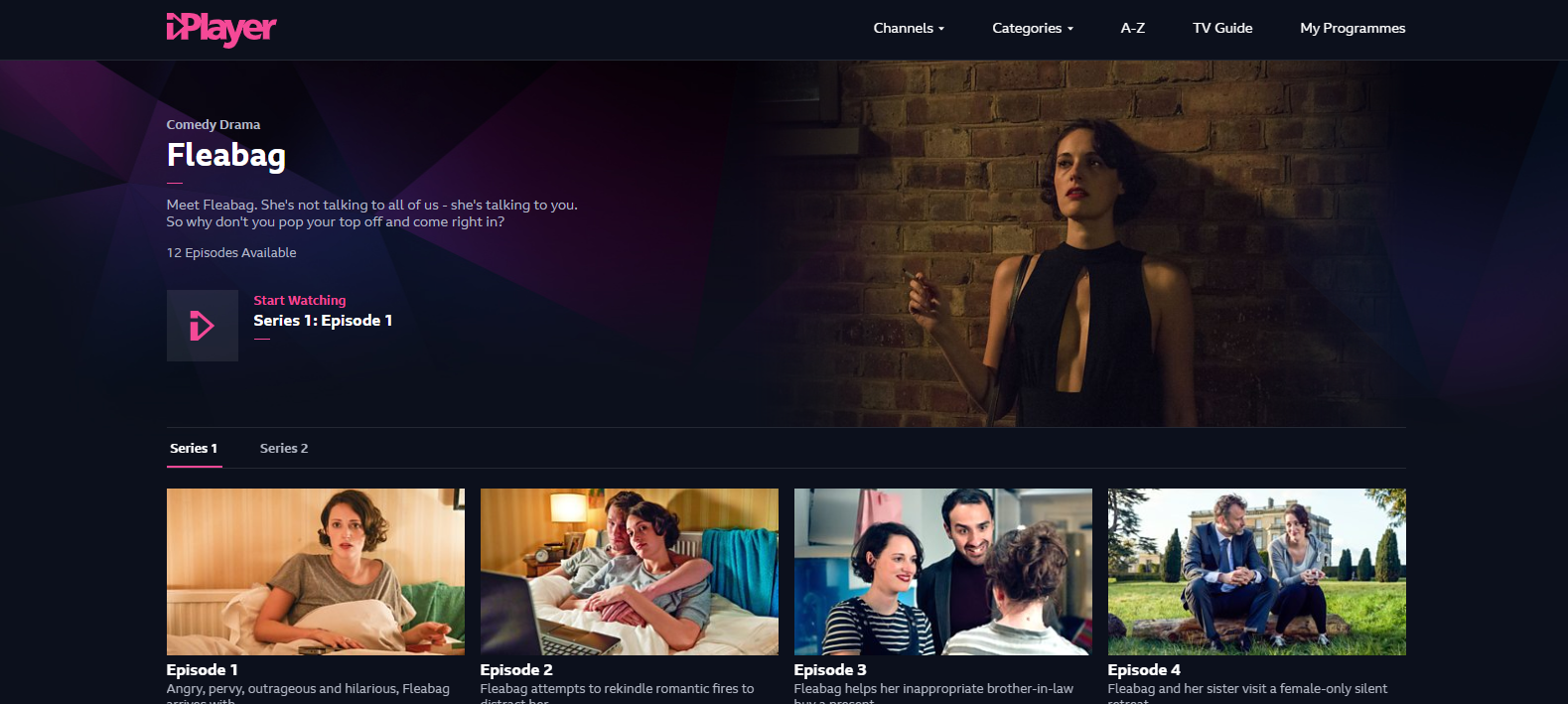
Bekend om zijn interessante verteltechnieken waarbij de hoofdrolspeler de vierde muur breekt, is Fleabag een boeiend verhaal over een vrouw die probeert om te gaan met de zelfmoord van haar vriendin.
Er zijn twee manieren waarop u de streamingdiensten kunt deblokkeren. Maar in beide gevallen heeft u een serviceprovider als Getflix nodig.
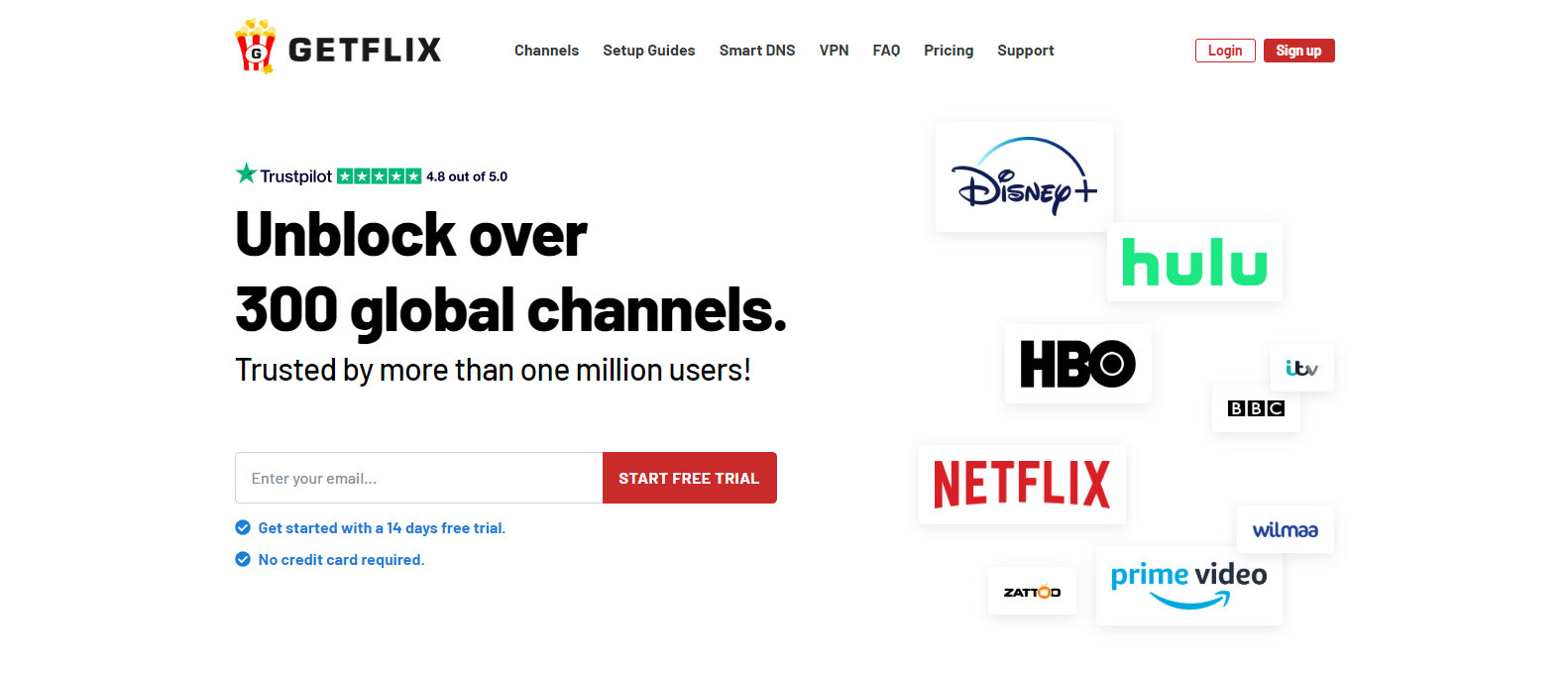
De eerste methode is door het configureren van uw DNS-instellingen. Dit verandert uw IP-adres, waardoor alle diensten die u wilt gebruiken worden ontgrendeld, zoals de BBC iPlayer - ongeacht waar ter wereld u zich bevindt.
De andere methode is het gebruik van een virtueel privé-netwerk of VPN. Betalende Getflix-abonnees krijgen toegang tot beide methoden.
Laten we je door het proces loodsen.
Aanmelden voor een Getflix-account is eenvoudig. Het enige wat u nodig heeft is een werkend e-mailadres om u te registreren.
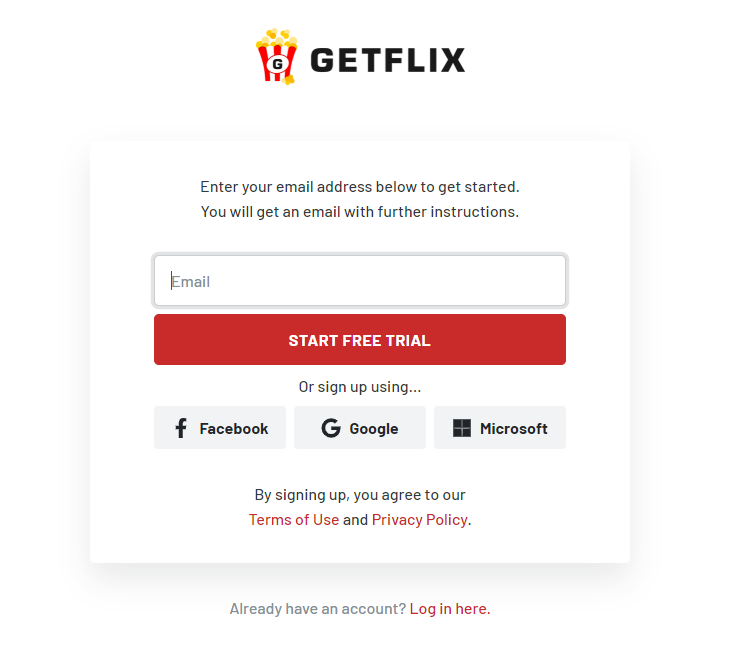
Je ontvangt een e-mailbevestiging nadat je een e-mailadres hebt ingevoerd. Klik op de link in de e-mail om uw e-mailadres te verifiëren. Daarna moet u uw naam en wachtwoord invoeren.
Let op: Voor de gratis proefversie hoeft u geen creditcardgegevens in te voeren.
Als u klaar bent met dat alles, moet u nu toegang hebben tot uw dashboard.
Vanaf het hoofddashboard kunt u uw account updaten om de gewenste diensten te deblokkeren.
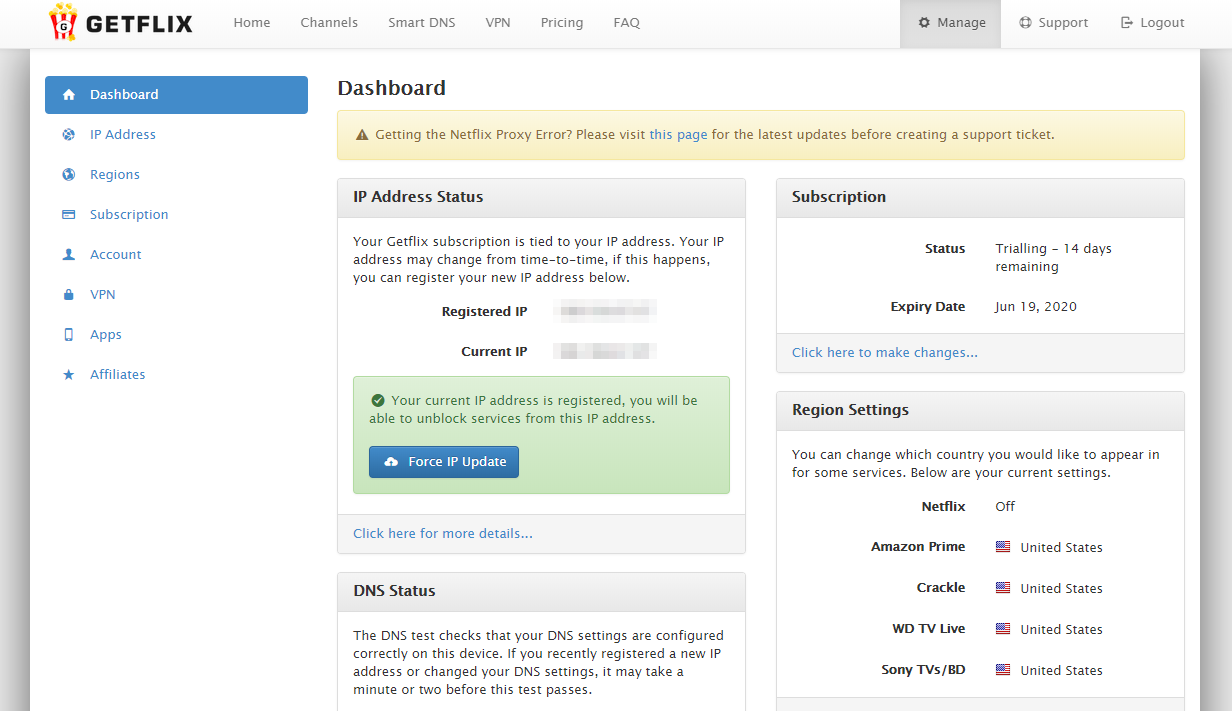
Controleer eerst de status van uw IP-adres. Standaard zou het moeten aantonen dat uw IP-adres geregistreerd is. Maar na verloop van tijd kan uw IP-adres veranderen. Als dat gebeurt, gebruik dan de link in het dashboard om uw IP-adres handmatig bij te werken.
Controleer vervolgens uw DNS-status. Als u op dit moment geen wijzigingen in uw DNS-instellingen heeft aangebracht, dan zou dat betekenen dat uw DNS niet correct is geconfigureerd.
Dit is echter een makkelijke oplossing en zou veel tijd moeten kosten.
Om te beginnen moet u weten welke DNS-server het dichtst bij u staat. Door de server te kiezen die het dichtst bij u staat, zal uw computer of mobiele apparaat beter presteren.
Getflix heeft een wereldwijde lijst van DNS-servers ter referentie. Let op het DNS-servernummer. Bijvoorbeeld, de DNS-server voor Toronto, Canada is 169.53.182.124
U hebt twee opties om uw DNS te wijzigen. De ene methode is via uw router. Het belangrijkste voordeel van deze methode is dat het beperkingen ontgrendelt voor alle apparaten, zolang ze maar verbinding maken met hetzelfde netwerk. Dit vereist echter wel dat gebruikers direct wijzigingen aanbrengen in de instellingen van hun router.
Elke router is anders, dus je zou de handleiding van je router moeten raadplegen.
De eenvoudigere (maar meer vervelende) methode zou het veranderen van de DNS per apparaat zijn. Maar als u slechts van plan bent om één of twee apparaten te streamen, is deze optie niet zo slecht.
We hebben instelgidsen voor alle ondersteunde apparaten. Maar omwille van deze tutorial zullen we u laten zien hoe u de DNS voor Windows 10 computers kunt wijzigen.
Open het Network and Sharing Center. Het moet onder Configuratiescherm > Netwerk en Internet > Netwerk en Sharing Center.
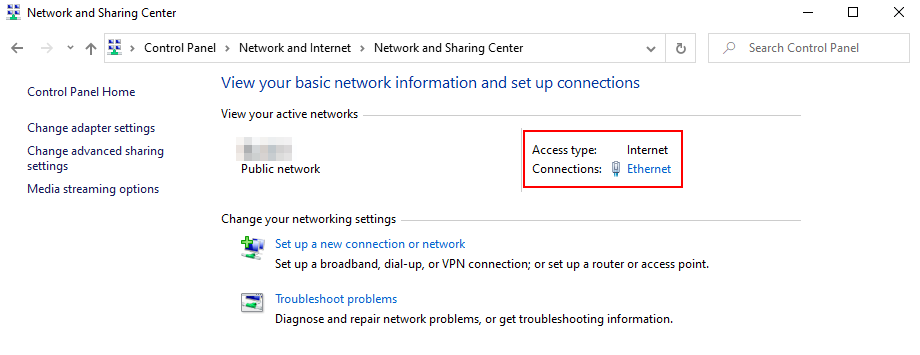
Klik onder "Uw actieve netwerken weergeven" op Verbindingen. Als u zich op een draadloos netwerk bevindt, moet er "Draadloze netwerkverbinding" staan. Maar als u rechtstreeks op uw router bent aangesloten, staat er "Ethernet".
Er komt een statusbox tevoorschijn. Dit vakje geeft uw verbindingsstatus weer. Klik op Eigenschappen.
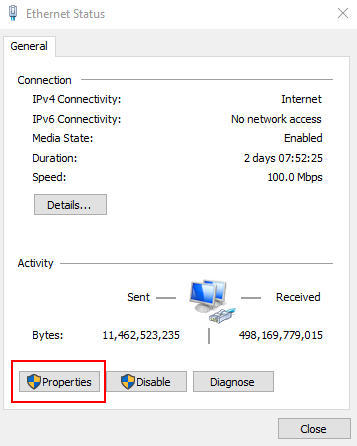
Er komt een nieuw venster. Ga onder het tabblad Netwerken door de lijst met verbindingen totdat u Internet Protocol Versie 4 (TCP/IPv4) vindt.
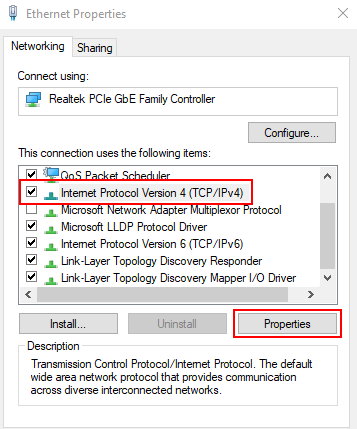
Selecteer dat item en klik op Eigenschappen.
Nadat het venster IPv4-eigenschappen is geopend, gaat u naar het tabblad Algemeen. Vink de optie "Gebruik de volgende DNS-serveradressen" aan.
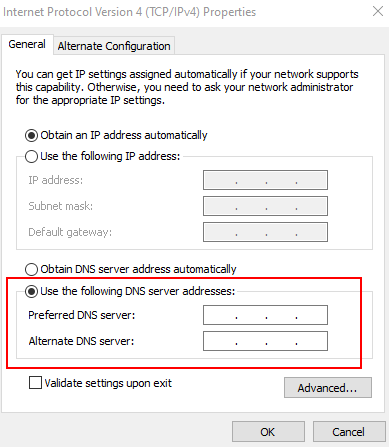
Voer de DNS-server in die u eerder hebt geselecteerd onder Preferred DNS Server. U kunt een back-up DNS-server invoeren onder Alternatieve DNS-server.
Als je klaar bent, klik je op OK.
Dat is het! Uw DNS is nu geconfigureerd. U kunt nu genieten van BBC iPlayer zonder beperkingen.
Opmerking: Deze stap is optioneel.
Als u zich abonneert op een betaald plan, kunt u de Getflix Full VPN activeren. Met behulp van een VPN kunt u niet alleen kijken naar BBC iPlayer, maar het beveiligt ook uw webverkeer.
Wat betekent dat?
Het betekent dat al uw gegevens gecodeerd zijn. U kunt op het internet surfen zonder dat u bang hoeft te zijn voor criminelen die inbreuk maken op uw privacy. VPN's verbergen ook uw IP-adres zodat overheidsinstellingen en internetproviders zich niet met uw persoonlijke zaken kunnen bemoeien.
Als u toegang wilt krijgen tot de BBC iPlayer vanaf elke plek ter wereld, hebt u een VPN-dienst nodig zoals Getflix.
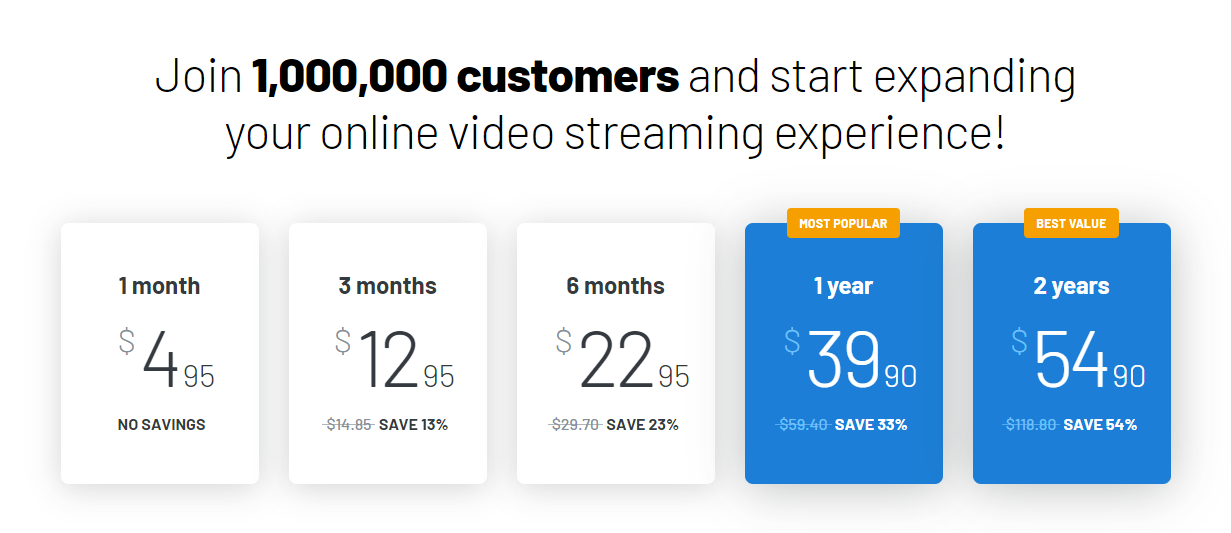
Het is een van de meest betaalbare VPN-diensten met maandelijkse plannen die beginnen bij 4,95 dollar. Wanneer u zich aanmeldt voor langere termijnen, bespaart u direct meer geld.
Het jaarplan komt neer op 39,90 dollar, wat je 33% bespaart.
Als u nu naar BBC iPlayer wilt kijken, moet u zich vandaag zeker aanmelden. Profiteer van de gratis 14-daagse proefversie van Getflix via deze link.
14 juli 2020
Stroom HBO España van buiten SpanjeJa, u kunt HBO España deblokkeren en bekijken buiten Spanje met Getflix Smart DNS & Smart VPN netwerken. Begin hier gratis.
13 juli 2020
Deblokkeer HBO Nordic buiten ScandinaviëJa, u kunt HBO Nordic deblokkeren en bekijken buiten Scandinavië met Getflix Smart DNS & Smart VPN netwerken. Begin hier gratis.
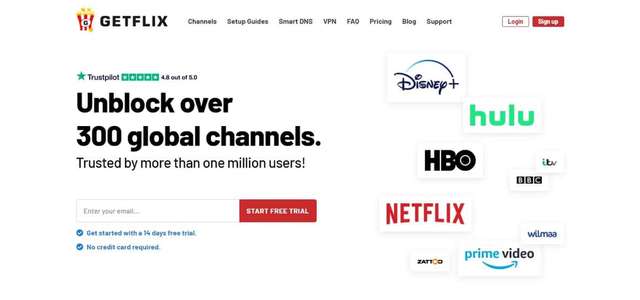
13 juli 2020
Waarom is Getflix de beste Smart DNS Service?Er is een groeiende vraag naar VPN-diensten vanwege de online veiligheid die het biedt. Het geeft gebruikers ook de kans om regionale sluizen te omzeilen die verhinderen dat ze toegang krijgen tot streaming diensten en inhoud die exclusief zijn voor bepaalde landen.
Ga aan de slag met een 14 dagen gratis proef.
Geen creditcard nodig.